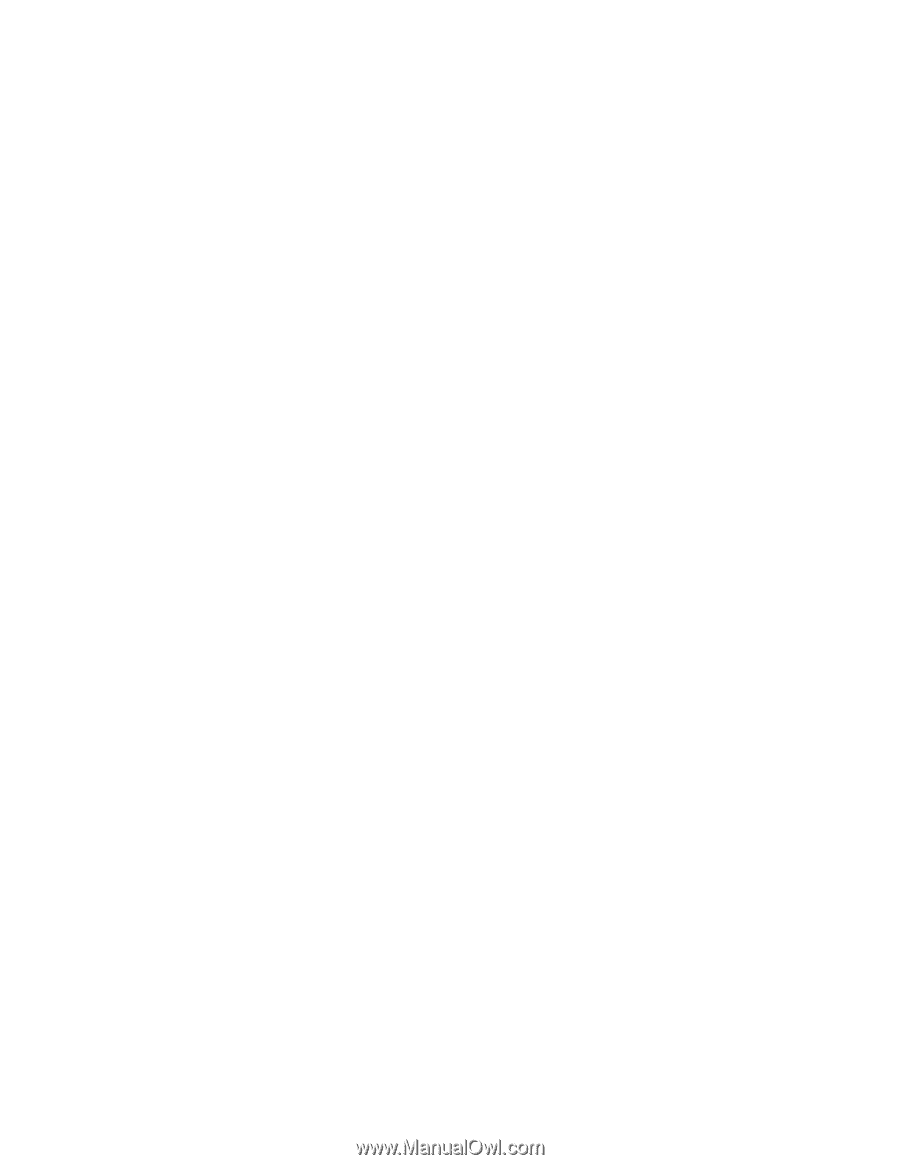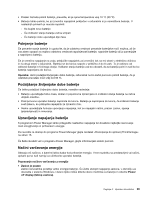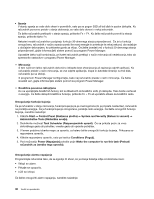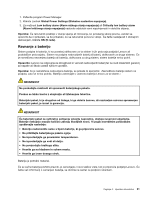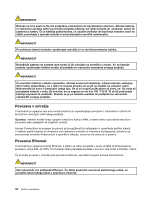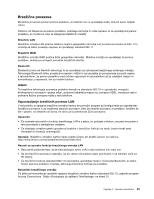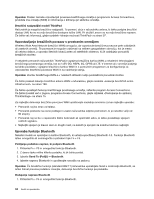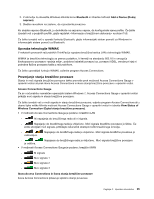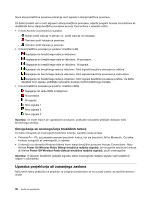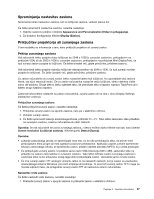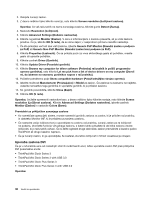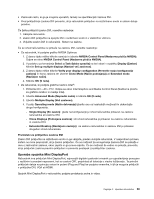Lenovo ThinkPad T430 (Slovenian) User Guide - Page 50
Vzpostavljanje brezžičnih povezav s prostranim omrežjem, Uporaba funkcije Bluetooth, Opomba
 |
View all Lenovo ThinkPad T430 manuals
Add to My Manuals
Save this manual to your list of manuals |
Page 50 highlights
Opomba: Preden začnete vzpostavljati povezave brezžičnega omrežja s programom Access Connections, pridobite ime omrežja (SSID) in informacije o šifriranju pri skrbniku omrežja. Brezžični nadgradljivi modeli ThinkPad Računalnik je mogoče brezžično nadgraditi. To pomeni, da je v računalniku antena, ki lahko podpira brezžični dostop LAN, ko so na voljo brezžične dostopne točke LAN. Pri družbi Lenovo so na voljo brezžične naprave. Če želite več informacij, glejte razdelek »Iskanje možnosti ThinkPad« na strani 97. Vzpostavljanje brezžičnih povezav s prostranim omrežjem Wireless Wide Area Network (brezžični WAN) omogoča, da vzpostavite brezžične povezave prek oddaljenih ali zasebnih omrežij. Te povezave je mogoče vzdrževati na velikem geografskem območju, kot je mesto ali celotna država, z uporabo številnih lokacij anten ali satelitskih sistemov, ki jih vzdržujejo ponudniki brezžičnih storitev. V nekaterih prenosnih računalnikih ThinkPad je vgrajena brezžična kartica WAN z nekaterimi tehnologijami brezžičnega prostranega omrežja, kot so 1xEV-DO, HSPA, 3G, GPRS ali LTE. V internet ali v omrežje podjetja se lahko povežete z vgrajeno brezžično kartico WAN in s pomožnim programom za konfiguriranje za vzpostavitev brezžične povezave WAN in za nadziranje stanja. Opomba: storitev brezžičnega WAN-a v nekaterih državah nudijo pooblaščeni ponudniki storitev. Če želite poiskati lokacijo brezžične antene WAN v računalniku, glejte razdelek »Lokacija brezžičnih anten UltraConnect« na strani 160. Če želite uporabljati funkcijo brezžičnega prostranega omrežja, zaženite program Access Connections. Če želite izvedeti več o zagonu programa Access Connections, glejte razdelek »Dostopanje do aplikacij ThinkVantage« na strani 15. Za najboljše delovanje brezžične povezave WAN upoštevajte naslednje smernice za kar najboljšo uporabo: • Prenosnik naj bo stran od telesa. • Prenosnik postavite na ravno podlago in zaslon računalnika odprite pod kotom, ki je nekoliko večji od 90 stopinj. • Prenosnik naj ne bo v neposredni bližini betonskih ali opečnatih zidov, ki lahko poslabšajo sprejem celičnih signalov. • Najboljši sprejem je zraven oken in drugih mest, na katerih je sprejem za mobilne telefone najboljši. Uporaba funkcije Bluetooth Nekateri modeli so opremljeni s kartico Bluetooth, ki ustreza specifikaciji Bluetooth 4.0. Funkcijo Bluetooth lahko omogočite ali onemogočite s pritiskom tipk Fn + F5. Pošiljanje podatkov napravi, ki podpira Bluetooth 1. Pritisnite Fn + F5 in omogočite funkcijo Bluetooth. 2. Z desno tipko miške kliknite podatke, ki jih želite poslati. 3. Izberite Send To (Pošlji) ➙ Bluetooth. 4. Izberite napravo Bluetooth in upoštevajte navodila na zaslonu. Opomba: Če brezžično funkcijo (standard 802.11) računalnika uporabljate hkrati z možnostjo Bluetooth, se lahko hitrost prenosa podatkov zmanjša, delovanje brezžične funkcije pa poslabša. Dodajanje naprave Bluetooth 1. Pritisnite Fn + F5 in omogočite funkcijo Bluetooth. 34 Vodič za uporabnika